Lorsque vous vous connectez clé USB externe ou une clé USB, il apparaîtra immédiatement dans l'Explorateur (mon ordinateur) et sera affiché comme disque local. Cependant, parfois, lorsque vous vous connectez clé USBà l'ordinateur, le disque peut ne pas apparaître dans "mon ordinateur", cela s'applique également aux SD et cartes microSD mémoire. Si le lecteur flash n'apparaît pas dans l'Explorateur de fichiers, vous pouvez essayer les solutions ci-dessous pour le réactiver stockage externe dans l'Explorateur. Avant de tester ces solutions, je vous recommande de débrancher le lecteur flash, de redémarrer votre ordinateur une fois et de rebrancher le lecteur flash pour voir s'il apparaît sur ce PC.
Ajout d'une lettre de lecteur à un disque externe
- Appuyez sur une combinaison de boutons Gagner+R et entrez diskmgmt.msc pour accéder à la gestion des disques.
- Dans Gestion des disques, vérifiez si votre disque externe(lecteur flash) lettre. S'il existe une lettre de lecteur, elle apparaîtra à côté du nom du lecteur, comme indiqué dans l'image ci-dessous. S’il n’y a pas de lettre, vous devrez suivre les étapes suivantes.
- Cliquez sur clic-droit souris sur le lecteur flash que vous souhaitez voir dans l'Explorateur de mon ordinateur, puis cliquez sur " Changer la lettre ou le chemin du lecteur".

- Cliquez sur le bouton Ajouter. Lorsque vous cliquez sur le bouton "Ajouter", une boîte de dialogue s'ouvrira " Ajouter une lettre de lecteur"ou"Chemin". Comme vous pouvez le voir dans l'image ci-dessous, Windows 10 attribue automatiquement une lettre de lecteur au lecteur flash sélectionné, mais vous pouvez choisir votre propre lettre en cliquant sur la flèche vers le bas à côté de la lettre de lecteur. Cliquez sur OK pour terminer le processus.

Afficher les lecteurs vides dans Poste de travail
Un paramètre dans le dossier propriétés permet de restaurer l'affichage de la clé USB sur « mon ordinateur ». L'option est utilisée pour masquer les lecteurs vides dans l'Explorateur.
- Ouvrez Mon ordinateur. Cliquez sur Déposer, alors Possibilités.

- 1. Racines du problème
- 2. L'USB ne fonctionne pas
- 3. Quand il n’y a pas de courant port USB sur le panneau avant du PC
- 4. Le port USB du PC est défectueux ou désactivé
- 5. Le connecteur USB est sale
- 6. Infection par divers virus
- 7. Le problème des pilotes obsolètes ou de leur échec
- 8. Erreurs dans le système de fichiers
- 9. Conflit du système de fichiers
- 10. Principales conclusions
Il est difficile pour une personne moderne d'imaginer sa vie sans de nombreux gadgets. Avec les tablettes, Ordinateur personnel et les smartphones, nous utilisons très souvent des disques amovibles, des clés USB et des cartes mémoire. Mais parfois, nous rencontrons un problème lorsque nous ne pouvons pas transférer certains fichiers sur le lecteur, car l'ordinateur ne le voit tout simplement pas. De telles défaillances techniques dans le fonctionnement de ces appareils peuvent être de différents types : matérielles ou logicielles. Que faire si l'ordinateur ne voit pas la clé USB ? Achetez-en un nouveau immédiatement Stockage amovible? Ou essayer de résoudre ce problème d'une manière ou d'une autre ? Plus de détails à ce sujet dans notre publication.
Racines du problème
Toutes sortes de pannes et de dysfonctionnements dans le composant matériel d'une carte SD ou USB sont assez courants, mais raison principale- Pas panne physique, et, en règle générale, problème logiciel. Fondamentalement, les raisons les plus courantes pour lesquelles un ordinateur ne voit plus une clé USB sont les suivantes :
- La clé USB elle-même a cessé de fonctionner ;
- Le port USB situé sur le panneau avant du PC est hors tension, déconnecté ou défectueux ;
- Le connecteur USB est sale ;
- Il y a une infection virale ;
- Les pilotes sont obsolètes, il y a une panne ou un conflit dans leur fonctionnement ;
- Des erreurs ou une défaillance du système de fichiers se sont produites ;
- L'alimentation électrique est défectueuse ;
- Il y a une surintensité excessive sur le portail USB.
Examinons de plus près les raisons les plus courantes pour lesquelles l'ordinateur ne voit pas le lecteur.

L'USB ne fonctionne pas
Parfois, un lecteur flash tombe en panne à cause de impact mécanique au contrôleur ou à la puce de l'appareil, en raison de dommages aux contacts de la carte, à cause de l'humidité ou à cause d'un court-circuit circuit électrique. Toutes ces options de défaillance, parmi de nombreuses autres options pour lesquelles l'ordinateur ne voit pas l'USB, sont les plus difficiles à résoudre.
Mais comment pouvons-nous déterminer ce qui est réellement arrivé au lecteur ? Tout est assez simple. Tout d'abord, vérifiez-le visuellement pour déceler tout dommages mécaniques, toutes sortes de fissures et d'éclats. Vérifiez ensuite si un tel appareil est opérationnel. Pour ce faire, connectez l'USB au connecteur PC. Si en même temps vous entendez un son caractéristique sur l'ordinateur (lors de la connexion d'un nouvel appareil) ou si la LED du lecteur s'allume, cela signifie que tout est en ordre, vous pouvez essayer de résoudre le problème d'une manière ou d'une autre. Mais si rien ne se passe, le problème est plus grave. Et, très probablement, vous ne pourrez plus utiliser l'USB à l'avenir.

Bien entendu, si les informations précédemment enregistrées sur ce lecteur, est très important pour vous, vous pouvez essayer de l'apporter à centre de services. Il est fort possible que le technicien tente de remplacer le contrôleur ou de ressouder les contacts. Mais un tel travail coûtera assez cher. Dans le premier cas, si la clé USB montre des signes de vie, nous essaierons d'autres méthodes pour restaurer sa fonctionnalité.
Lorsque le port USB en face avant du PC est hors tension
C'est l'un des problèmes les plus courants rencontrés par les utilisateurs de PC. En règle générale, nous insérons le plus souvent l'USB dans port avant. C'est simple et pratique. Mais parfois, même lors du montage de l'ordinateur, pour une raison ou une autre, le panneau avant n'était pas connecté au système d'alimentation. Dans de tels cas, le lecteur flash ne sera pas reflété, même si son fonctionnement ne pose aucun problème.

Comment résoudre ce problème? Il existe deux options. La première est la plus simple : connectez l'USB à un autre connecteur situé sur le panneau arrière de l'ordinateur. La seconde consiste à connecter le câble d’alimentation de la carte mère au panneau avant du PC. Veuillez noter que les ports de connexion, selon modèle spécifique Les PC seront différents.
Les types de fils les plus courants sont « D- », « VCC », « D+ », « GND ». De plus, sur la carte mère les marquages couleurs du connecteur et du câble sont les mêmes, mais il vaut quand même mieux suivre les étiquettes à titre indicatif. L'algorithme de fonctionnement est le suivant :
- On accède à la carte mère (dévissez les boulons de fixation du boîtier et retirez le capot) ;
- Nous recherchons un câble menant à la face avant et un connecteur identique sur la carte mère

Le port USB du PC est défectueux ou désactivé
Dans certaines situations, les données sur les données sont illisibles média amovible pas entièrement lié au problème de l'USB lui-même, mais au connecteur auquel il est connecté. Mais dans ce cas, non seulement le lecteur flash cessera de fonctionner, mais également les autres appareils que vous connectez à ce port. Comment résoudre ce problème? Il suffit de s'armer d'un fer à souder ordinaire et d'avoir au moins une connaissance minimale en conception de circuits. Mais si vous ne possédez pas de telles connaissances, il vaut mieux ne pas prendre de risques et contacter le centre de service le plus proche.

Parfois, le problème est spécifique non seulement à un connecteur, mais également aux autres. Dans ce cas, c'est beaucoup plus compliqué. Parfois, les ports peuvent être désactivés dans les paramètres du BIOS. Ce problème est facile à résoudre. Pour accéder au menu du BIOS, appuyez sur la touche correspondante du clavier dans les premières secondes du démarrage du PC. Il s'agit généralement de la touche F2 ou Suppr. Rendez-vous ensuite dans la rubrique « Paramètres avancés » / « Configuration USB ». Ensuite, recherchez « Contrôleur USB ». Afin de permettre l'utilisation des ports, l'inverse doit être réglé sur « Activé ». Immédiatement après avoir activé cette option, cliquez sur F10 pour enregistrer les paramètres.

Le connecteur USB est sale
Très souvent, la raison pour laquelle l'ordinateur ne voit pas la clé USB est un connecteur USB sale. Après tout, en substance, une clé USB est appareil mobile. Il est souvent transporté dans des porte-documents, des sacs à dos, des sacs et mis dans des poches. C'est pourquoi il n'est pas surprenant qu'avec le temps, la poussière et les petits débris s'accumulent dans le connecteur. En conséquence, le lecteur flash devient inutilisable. Pour nettoyer le connecteur USB, armez-vous d'un coton-tige ordinaire et retirez soigneusement tous les débris du connecteur. Après cela, humidifiez le bâton avec de l'alcool puis essuyez les contacts.

Infection par divers virus
Le problème de la sécurité des disques est aujourd’hui l’un des plus urgents. En visitant un site Web auquel vous êtes habitué, vous pouvez contracter une infection dangereuse. Sans parler du téléchargement de programmes à partir de sources douteuses. Quel est le résultat? Le système détecte le lecteur, vous pouvez même entendre un son caractéristique (l'appareil se connecte au système), mais vous ne pourrez pas lire les informations. Un message apparaîtra : « Application introuvable » ou « Support amovible introuvable ».

La première chose à faire dans une telle situation est d'installer un antivirus de haute qualité logiciel sur votre PC et effectuez immédiatement un diagnostic complet des fichiers. Afin d'accéder aux données sur Accès USB, il est important de supprimer le fichier contenant le virus, puis d'analyser le lecteur. À ces fins, allez dans « Démarrer », puis entrez « Afficher les fichiers et dossiers cachés » dans la ligne. Ensuite, faites un clic gauche sur l'élément trouvé. La fenêtre Options des dossiers s'ouvrira. Dans celui-ci, nous supprimons de l'option « Masquer la protection fichiers système"cochez la case et mettez-la sur "Afficher fichiers cachés, dossiers et disques." Après ces actions, cliquez sur « Appliquer » puis sur « Ok » pour que toutes les modifications prennent effet.

Ensuite, ouvrez « Poste de travail » et le dossier du lecteur. Il existe un fichier appelé « Autorun », supprimez-le et vérifiez la présence de virus sur le lecteur flash. Après toutes ces procédures, vous pouvez utiliser pleinement la clé USB. Cela ne devrait poser aucun problème.
Le problème des pilotes obsolètes ou de leur échec
Ce problème est assez courant. De plus, une panne est possible en raison d'un arrêt inattendu du système d'exploitation ou d'une surtension. De plus, certains modèles de PC plus anciens peuvent ne pas fonctionner avec des disques d'une capacité de 32 Go ou plus.
Comment résoudre ce problème? Ouvrez le "Gestionnaire de périphériques". Après cela, connectez le lecteur au PC et ouvrez « Contrôleurs USB ». Après de telles actions, sélectionnez « Périphérique de stockage » et cliquez avec le bouton droit pour ouvrir menu système et cliquez sur « Supprimer ». De cette façon, nous pouvons supprimer le pilote du périphérique de stockage installé sur le système. Après de telles actions, retirez le lecteur flash de l'ordinateur et reconnectez-le. Cela réinstallera le pilote sur le lecteur flash et le problème sera résolu.

Dans une situation où rien n'a changé, essayez de mettre à jour les pilotes de tous les ports USB. Dans ce cas, vous pouvez utiliser un disque spécial (fourni avec carte mère). Mais si vous n'en avez pas, téléchargez Utilitaire DriverPack. Un tel logiciel mettra automatiquement en évidence les pilotes pour lesquels il existe des mises à jour et, après votre accord, effectuera les procédures nécessaires.
Erreurs du système de fichiers
Dans certains cas, le PC peut ne pas détecter le lecteur en raison d'erreurs du système de fichiers. Comment puis-je vérifier cela ? Ouvrez le Gestionnaire de périphériques/Périphériques de disque. Si vous voyez un lecteur flash dans cet appareil, il fonctionne, mais pour une raison quelconque, le système de fichiers ne l'accepte pas et ne le reflète donc pas dans l'Explorateur. Comment le réparer? Essayez de formater votre disque.

Conflit du système de fichiers
Parfois, le contenu du lecteur ne s'affiche pas en raison d'un conflit entre les systèmes de fichiers du PC et le lecteur amovible. Par exemple, si le PC fonctionne sur le système NTFS et que FAT32 est utilisé sur l'USB, une situation de conflit n'est pas exclue. Et encore plus, ce problème se produit non seulement sous Windows, mais également sur d'autres plates-formes, en particulier sous Mac OS. Que faire dans une telle situation ? Tout d'abord, recherchez le PC qui utilise un système de fichiers différent, puis ouvrez le lecteur et enregistrez les données qui sont importantes pour vous, car après la procédure de formatage, elles seront perdues pour vous.
Principales conclusions
Nous avons examiné quelques-unes des raisons qui empêchent le PC de lire le lecteur et les informations qu'il contient. Les solutions décrites aideront certainement à se débarrasser de ce problème, en sinon vous devrez toujours vous rendre dans un centre de service.
L'ordinateur peut ne pas voir le lecteur flash pour plusieurs raisons. Dans cet article, nous allons essayer de comprendre les principaux.
Et alors... allons-y.
1. Dysfonctionnement de l'appareil
Tout d’abord, vérifiez la fonctionnalité du lecteur flash lui-même. Si un ordinateur ne le voit pas, essayez de l'insérer dans un autre PC - s'il fonctionne dessus, vous pouvez passer à l'étape 2. À propos, faites attention à la LED (de nombreuses clés USB en sont équipées). S'il ne s'allume pas, cela peut indiquer que la clé USB est grillée et devenue inutilisable.
2. Les ports USB ne fonctionnent pas
Essayez d'insérer un autre périphérique dans la clé USB à laquelle vous connectez le lecteur flash et voyez s'il fonctionne correctement. Vous pouvez emporter une autre clé USB, une imprimante, un scanner, un téléphone, etc. Vous pouvez également essayer d'insérer une clé USB dans un autre emplacement.
Sur unité système, en plus du panneau avant, il y a des connecteurs USB sur mur arrière. Essayez de y connecter votre appareil.
3. Virus / Antivirus
Souvent, la raison de l'invisibilité d'un lecteur flash peut être un virus. Ils peuvent également bloquer l'accès au lecteur flash s'il s'avère potentiellement dangereux pour l'ordinateur. Avec un certain degré de risque, vous pouvez essayer de désactiver l'antivirus et d'insérer un nouveau lecteur flash.
En principe, si vous avez désactivé l'exécution automatique (cette option est désactivée) et que vous ne lancerez rien à partir d'un lecteur flash, aucun virus présent sur un tel support ne devrait infecter votre PC. Si, après avoir désactivé les antivirus, la clé USB commence à apparaître, copiez-y les fichiers dont vous avez besoin et vérifiez-les soigneusement avec un programme antivirus avant de l'ouvrir.
4. Paramètres du BIOS
Il arrive souvent que les ports USB soient désactivés paramètres du bios. Ils le font pour diverses raisons, mais si l'ordinateur ne voit pas le lecteur flash, il est fortement conseillé de consulter le BIOS. À propos, dans ce cas, non seulement la clé USB, mais également les autres supports et appareils ne seront ni lus ni reconnus !
Lorsque vous allumez l'ordinateur, appuyez sur le bouton F2 ou Suppr (selon le modèle de PC) jusqu'à ce que vous voyiez un tableau bleu avec les paramètres (c'est le Bios). Ensuite, vous devez trouver ici Paramètres USB(souvent, il dira simplement Configuration USB). Puisqu'il y a des options menu bios Il y en a un grand nombre, il est peu probable qu'il soit possible d'indiquer clairement le chemin. En principe, même si tout ici est en anglais, tout est intuitif.
Dans mon cas, j'ai d'abord dû aller dans l'onglet Avancé. Sélectionnez ensuite Configuration USB .
Après avoir modifié les paramètres, assurez-vous de les enregistrer avant de redémarrer votre ordinateur. Il existe deux manières de quitter le BIOS : en enregistrant les paramètres et sans enregistrer. Dans le menu de droite ou en bas, il y aura des boutons pour sortir, sélectionnez celui avec l'inscription Sauvegarder et quitter .
5. Attribution d'une lettre à un appareil déjà identifié
Très souvent, une clé USB insérée dans un connecteur USB se voit attribuer la lettre d'une clé existante dans Système Windows. Pour corriger cette erreur, accédez à Panneau de contrôle et ouvrez l'onglet administration .
Maintenant, dans la colonne de gauche, vous devez sélectionner l'option gestion de disque . Ensuite, dans la partie centrale, vous verrez tous les disques et supports connectés au système. Le lecteur flash sera marqué comme Lecteur amovible . Faites un clic droit dessus et cliquez sur fonction remplacement de la lettre de lecteur . Remplacez par la lettre que vous n'aviez pas dans le système auparavant (allez à Mon ordinateur - et vous saurez immédiatement quelles lettres sont déjà occupées).
6. Pilotes obsolètes
Une raison courante de l'invisibilité d'une clé USB est le manque de le pilote requis dans le système. Si tu as vieux ordinateur- alors les lecteurs flash de plus de 32 Go ne peuvent pas être lus sur de tels ordinateurs. Cependant, pourquoi utiliser des lecteurs flash de telles tailles n'est toujours pas clair (leur fiabilité est encore loin d'être parfaite).
Ce problème s'applique principalement aux anciens systèmes d'exploitation. Par exemple, Windows 95/98/ME ne voit tout simplement pas le fichier Système NTFS Par conséquent, le support sur lequel se trouvera ce système de fichiers ne peut pas être lu dans un tel système d'exploitation. Pour résoudre ce problème, vous devrez télécharger des programmes ou des pilotes spéciaux qui vous permettront de voir un tel lecteur flash.
8. Entrée sale USB
Cela arrive également, bien que rarement. Du fait qu'une clé USB est souvent transportée dans des poches, comme un porte-clés sur des clés, etc., la poussière et la plaque s'accumulent à son entrée. Si vous ne le nettoyez pas, au fil du temps, sur certains modèles de clés USB, cela peut entraîner une mauvaise lisibilité : la clé USB ne sera pas détectée du premier coup, se figeant souvent lors de son utilisation, etc.
Presque tout le monde utilise désormais des clés USB. C'est simple et manière fiable transfert et stockage d'informations. Mais le dysfonctionnement de ces appareils est devenu un problème courant pour de nombreux utilisateurs. Ci-dessous sont tous raisons possibles problèmes et solutions pour eux.
Premièrement, plus simple et moyens efficaces pour résoudre le problème, vous devez donc suivre les recommandations dans l'ordre. Mais n'oubliez pas que certains problèmes, par exemple forts dommages physiques, il ne peut pas être éliminé.
Raisons pour lesquelles le système ne reconnaît pas l'appareil
Pour faire fonctionner un périphérique USB, celui-ci dispose d'un contrôleur spécial intégré. S'il y a une certaine panne, celle-ci peut se bloquer, ce qui empêchera l'ordinateur de reconnaître la clé USB.
La raison de la panne peut être une surtension, un retrait soudain du lecteur flash, un formatage incorrect, etc. Les violations de ce type peuvent toujours être corrigées, mais en cas de dommages mécaniques ou thermiques, il est impossible de restaurer le fonctionnement de la clé USB.
Vous pouvez comprendre que la clé USB n'est pas détectée par l'ordinateur par les facteurs suivants :
- Le périphérique USB est connecté, mais l'ordinateur dit « insérer le disque » ;
- Le message « Appareil connecté, non détecté » apparaît ;
- émet une demande de formatage du lecteur flash ;
- un message d'erreur de lecture des données apparaît ;
- Le voyant du lecteur est allumé, mais il ne s'affiche pas sur l'ordinateur, etc.
La cause de la panne peut également être :
- ports USB d'ordinateur qui ne fonctionnent pas ;
- pilotes obsolètes;
- virus sur l'appareil ;
- échecs de paramètres dans le BIOS ;
- différents systèmes de fichiers du périphérique USB et de l'ordinateur ;
- attribuer une lettre au lecteur flash connecté dur disque, etc
Vérification du conducteur
Tout d'abord, vous devez vérifier si le pilote est correctement installé sur votre ordinateur.
Pour cela, allez dans « Gestion des disques » :

Essayez maintenant de retirer et d'insérer le périphérique USB et voyez s'il apparaît dans cette fenêtre. Si le lecteur flash est visible et que l'état est indiqué comme « Bon », faites un clic droit dessus et sélectionnez « Rendre la partition active ».
En cas de problème, l'état affichera « Non alloué », « Non initialisé » ou « Inconnu », ce qui signifie que l'appareil est endommagé.
Le système peut attribuer la mauvaise lettre au lecteur flash, ce qui empêchera également sa reconnaissance. Faites un clic droit sur l'appareil et sélectionnez « Modifier la lettre de lecteur » et attribuez une valeur différente :

Le pilote du lecteur flash lui-même doit être vérifié dans le Gestionnaire de périphériques :
- commencer;
- Panneau de contrôle;
- Gestionnaire de périphériques.
Si le pilote du lecteur flash n'est pas installé, des points d'interrogation jaunes apparaîtront à côté d'un ou plusieurs périphériques USB.
Erreurs matérielles informatiques
Lorsque le PC ne détecte pas de nouvelle clé USB, insérez-la dans différents ports USB. Si tous les ports fonctionnent normalement sauf un, la cause du problème est un problème au niveau de ce port.
Le même problème peut survenir lors de la connexion d'un lecteur flash non pas directement, mais via un hub USB ou un câble d'extension. Essayez de connecter l'appareil directement au port USB. Si tout fonctionne, l'adaptateur en est la cause.
Il arrive que de nombreux appareils soient connectés à l'ordinateur via USB, les ports peuvent alors ne pas avoir suffisamment de puissance pour faire fonctionner la clé USB. Déconnectez les autres appareils des ports un par un, en ne laissant que la souris et le clavier. Si la clé USB fonctionne désormais, le problème est dû à un manque de puissance.

Dans ce cas, il est préférable d'installer une alimentation plus puissante ou un hub USB avec une source d'alimentation séparée. Mais si la taille du périphérique flash est très grande, les anciens modèles d'ordinateurs portables ne supporteront tout simplement pas sa puissance. Avec cette option, il est presque impossible de résoudre le problème.
Un autre problème est le chauffage USB connecté- dispositifs. Le dysfonctionnement peut provenir d'un court-circuit sur la carte de l'appareil.
Vous pouvez vérifier cela sur un autre ordinateur : s'il continue à chauffer, la clé USB est défectueuse. Et si tout va bien ailleurs, le port de l'ordinateur lui-même peut être court-circuité.
Si la clé USB et le port USB fonctionnent correctement, le voyant de l'appareil s'allumera. La cause du problème est alors systémique et non matérielle.
Vidéo : Récupérer une clé USB non reconnue par l'ordinateur
Vérification des virus
Alors pourquoi la carte flash est-elle vue par l'ordinateur, mais pas lue ? Une des raisons peut être un virus qui infecte fichier de démarrage Clé USB. Pour cette raison, l'appareil ne démarre pas du tout ou est immédiatement bloqué par l'antivirus. Et s'il s'affiche, il affiche un avertissement « Accès refusé » lorsque vous essayez de l'ouvrir.
Tout d'abord, vous devez détruire le fichier de démarrage infecté « autorun.inf ». Pour ce faire, saisissez l'adresse de la clé USB dans l'Explorateur (par exemple, G:/) :

- "Service";
- « Propriétés du dossier » ;
- "Voir";
- « Fichiers et dossiers cachés » ;
- "Afficher les fichiers et dossiers cachés."
Le fichier téléchargé sera maintenant affiché. Il doit être supprimé et les données de l'ensemble de l'appareil analysées avec un antivirus.
Si le lecteur flash ne s'ouvre pas via l'Explorateur, utilisez la ligne de commande :

Configuration de l'USB dans le BIOS
Le lecteur flash peut ne pas être reconnu en raison de la désactivation des ports USB dans le BIOS. Cela arrive très rarement, mais il est préférable de vérifier vos paramètres au cas où. Veuillez noter qu'aucun périphérique ne sera reconnu dans un port USB désactivé, donc si d'autres fonctionnent correctement, ignorez cette étape.
Pour accéder au BIOS, redémarrez l'ordinateur et appuyez sur le bouton Suppr ou F2 tout en l'allumant. Sur différents PC, il peut y avoir différentes clés, alors regardez ce qui sera écrit sur l'écran (environ « Appuyez sur F2 pour accéder à la configuration »). Si un tableau bleu avec les paramètres s'ouvre, alors tout est correct - vous êtes entré dans le BIOS.
Vous devriez maintenant trouver l'élément de menu dans lequel vous réglez allumer l'USB. Son nom peut varier, mais il s'agit le plus souvent de l'onglet Avancé (Périphériques, Périphériques intégrés) :

Dans celui-ci, recherchez l'élément Configuration/Contrôleur USB, etc. Il existe de nombreuses options de menu du BIOS, il est donc assez difficile de spécifier l'élément exact. Mais le mot USB doit être présent. Assurez-vous maintenant que le support USB est « Activé », sinon, changez-les :
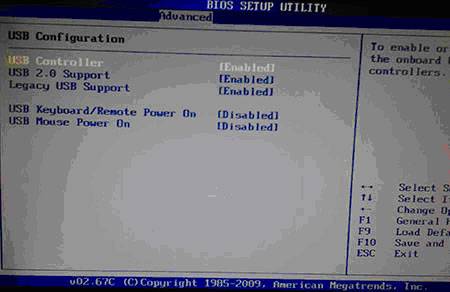
Quelques Version du BIOS non seulement régulent l'inclusion du contrôleur, mais indiquent également son mode de fonctionnement - V1.1 ou V1.1+V2.0 (il existe déjà 3.0). Choisissez l'option qui prend en charge toutes les directions (V1.1+V2.0). Enregistrez les paramètres et quittez le BIOS (le plus souvent la touche F10).
La clé USB n'est pas détectée par le système en raison d'erreurs
Après le formatage, qui n'a peut-être pas été entièrement réussi, le système d'exploitation peut ne pas voir le lecteur flash en raison d'erreurs. Cela peut être vérifié dans l'élément « Gestion des disques », dont l'entrée a été décrite ci-dessus. Si le lecteur flash indique « Bon », mais qu'il n'est toujours pas visible dans l'Explorateur, la cause peut être une erreur de formatage.
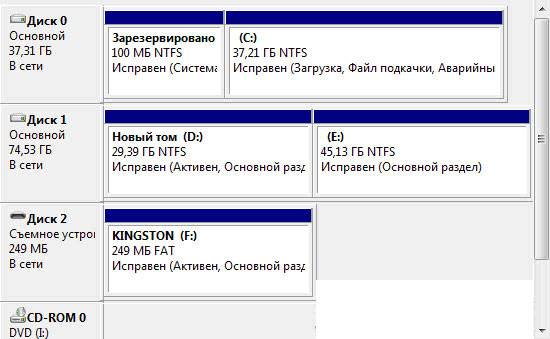
Cela peut être éliminé par un nouveau formatage. Faites un clic droit sur l'appareil et sélectionnez « Formater ». Le lecteur flash devrait maintenant s'afficher et fonctionner sans erreur.
Différents systèmes de fichiers de cartes flash et d'ordinateurs
Pour restaurer le travail clé USB, qui n'est pas détecté sur le PC, vous devez modifier le système de fichiers, ce qui peut entraîner un conflit dans l'ordinateur. Le système de fichiers de ces derniers est le plus souvent NTFS, tandis que le périphérique flash est FAT32. Dans la fenêtre Gestion des disques, vous pouvez voir les types de systèmes de fichiers des différents supports PC.
Un formatage correct résout le problème. Pour ça:

Dans la fenêtre qui s'ouvre, vérifiez la conformité de la capacité spécifiée et des paramètres de la clé USB. Spécifiez le système de fichiers NTFS et cochez la case à côté de « Rapide (nettoyage de la table des matières) ». Cliquez maintenant sur « Démarrer » :

Confirmez vos actions :

Une fois le processus terminé, le système vous informera :

Mises à jour du système d'exploitation requises pour le fonctionnement
À système installé Windows XP peut ne pas reconnaître le lecteur flash en raison de mises à jour obsolètes requises pour son fonctionnement. Cependant, certaines clés USB peuvent fonctionner sur les ports USB du PC, tandis que d'autres ne le peuvent pas.
Mises à jour majeures requises pour fonctionnement normal Périphériques USB :
- KB925196 – reconnaissance incorrecte ;
- KB817900 – le fonctionnement du port s'arrête une fois le périphérique retiré et rechargé ;
- KB968132 – erreurs lors de la connexion de plusieurs lecteurs flash ;
- KB88740 – Erreur Rundll32.exe ;
- KB895962 – arrête le périphérique USB après avoir éteint l'imprimante ;
- KB871233 – la carte flash ne fonctionne pas une fois que le PC sort du mode veille ou hibernation ;
- KB314634 – prend en charge uniquement les anciens périphériques USB ;
- KB312370 (2007) – Prise en charge USB 2.0.
Méthodes de récupération
Lorsqu'aucun problème n'est détecté avec le système, vous pouvez utiliser programmes spéciauxà la restauration :
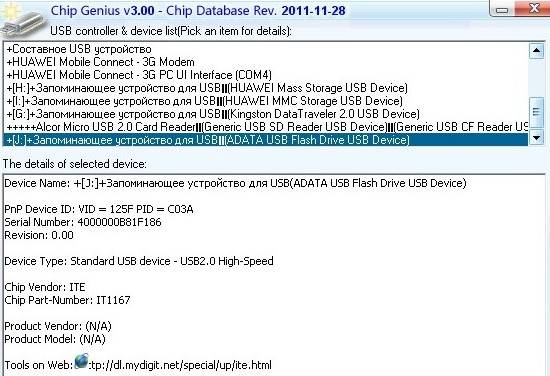
- ChipGenius – détermine le fabricant et d'autres informations sur l'appareil ;
- AlcorMP - reflasher contrôleurs USB flash de la plupart des fabricants ;
- JetFlash Outil de récupération– reflasher les lecteurs flash de Transcend.
Si votre ordinateur indique « Insérer un disque » lors du démarrage, le problème peut provenir de pilotes obsolètes qui doivent être supprimés.

Pour ça:
- Lorsque l'ordinateur est éteint, déconnectez tous les périphériques USB (sauf la souris et le clavier) ;
- allumez le PC ;
- téléchargez le programme DriveCleanup ;
- Selon la version du système d'exploitation, copiez le « drivecleunup.exe » 32 bits ou 64 bits dans le dossier C:WindowsSystem32 ;
- aller à ligne de commande et écrivez « drivecleunup.exe » ;
- les pilotes commenceront à être désinstallés :
Après cela, redémarrez votre ordinateur. Insérez la clé USB et le système trouvera il y a de nouveaux pilotes pour cela.

Une clé USB peut ne pas être détectée pour de nombreuses raisons, dont les principales sont un dysfonctionnement de l'appareil ou du port USB, ainsi que erreurs système, dont la plupart peuvent être éliminés avec formatage correct et l'installation du pilote. Certains programmes peuvent également aider à restaurer la clé USB, vous devez donc suivre les instructions dans l'ordre.
>11 avril 2013
L'ordinateur ne voit pas la clé USB - il existe une solution
Bonjour. Ton L'ordinateur ne voit pas le lecteur flash, une carte mémoire ou Disque dur et vous vous demandez quoi faire ? Tous les utilisateurs d’ordinateurs ont sûrement vécu une situation similaire, voire plusieurs.
Aujourd'hui, je vais vous aider à résoudre les problèmes si vos ordinateurs ne voient pas les lecteurs flash et autres appareils similaires. Je vais vous expliquer les problèmes liés à l'affichage des périphériques USB et comment les résoudre.
Problèmes d'affichage
À propos, le dernier article concernait la récupération de données à partir d'un lecteur flash. Si cela vous intéresse, reconstituez vos connaissances.
Votre ordinateur ne voit ni ne détecte le lecteur flash, le disque dur et la carte mémoire. Examinons les raisons possibles de cette situation. À la fin de l'article, n'oubliez pas de regarder une leçon vidéo visuelle sur la façon de faire fonctionner une clé USB ou un disque dur.
Un bref aperçu de l'article
- Définition de l'appareil
- Indicateur d'alimentation
- Devant ports USB
- Pas assez de nourriture
- USB désactivé dans le BIOS
- Périphérique USB non reconnu
- Pilotes obsolètes
- Virus
- Différents systèmes de fichiers
- Conclusion
Détermination de l'appareil
La première étape consiste à déterminer exactement pourquoi l'ordinateur ne voit pas votre clé USB. A partir de cette réponse, il sera clair si c'est possible ou non.
Pour ce faire, vous devez accéder au Gestionnaire de périphériques Windows.

Pour y accéder, vous devez faire un clic droit sur le raccourci « Mon ordinateur » sur le bureau ou dans le menu Démarrer, accéder aux propriétés, cliquer sur le gestionnaire de périphériques.

Après cela, sélectionnez périphériques de disque.

Nous sommes arrivés au gestionnaire de périphériques et à l'onglet Périphériques de disque. Si votre clé USB ou votre carte mémoire apparaît dans cette liste, il est fort probable que vous puissiez récupérer des données dessus. S'il n'y a pas de lecteur flash, le contrôleur de la carte mémoire est probablement grillé. Je vous recommande d'essayer de connecter votre périphérique USB à d'autres ordinateurs.
Si rien ne change et que le lecteur flash n'est toujours pas visible, le problème vient probablement d'un contrôleur défectueux. Il est peu probable que vous extrayiez des données d'un tel périphérique USB ; vous pouvez bien sûr contacter des institutions spéciales qui le font (il n'y en a pas dans toutes les villes), mais elles vous factureront une somme modique pour le travail. Réfléchissez donc si vous en avez besoin ou non.
Votre clé USB est visible en tant que périphérique, mais elle n'apparaît pas dans mon ordinateur ou dans l'Explorateur, ou demande à être formatée. Pour ce faire, vous devez accéder à la gestion des disques. Pour y accéder, vous devez effectuer les étapes suivantes. Voici des captures d'écran pour plus de clarté :
Faites un clic droit sur mon ordinateur et accédez à la gestion.

Accédez à la gestion des disques.

L'appareil s'affiche, écrit son volume et son système de fichiers - il est prêt à l'emploi et fonctionne normalement.
L'appareil s'affiche, montre sa capacité, mais n'affiche pas le système de fichiers et écrit « non défini ». Pour l'utiliser, vous devez cliquer avec le bouton droit dans la fenêtre Non défini et sélectionner Format.
Vous pouvez cocher la case formatage rapide et cliquez sur OK. Une fois l'appareil formaté, il devrait fonctionner en mode de fonctionnement normal.

Affiché en tant que périphérique amovible, indique aucun média et n'affiche pas le système de fichiers. Tous ces paramètres indiquent que cet appareil ne fonctionne pas correctement, le contrôleur présente des dommages internes ou externes. Il est difficile de lire les informations d'un tel lecteur flash sans un équipement spécial coûteux.
Indicateur d'alimentation
Lorsque vous connectez la clé USB à l'ordinateur, un petit indicateur sur le périphérique USB doit s'allumer. S'il s'allume et commence à clignoter, alors tout va bien avec le lecteur flash, mais pas avec le système d'exploitation, vous devez en rechercher la raison. Si le voyant du lecteur flash ne s'allume pas, le problème peut provenir de l'appareil lui-même ou du port connecté de l'ordinateur.
Ports USB en façade
Il y a eu des cas où une clé USB est connectée à un ordinateur via USB avant ports, mais le lecteur flash ne fonctionne pas. Peut-être que ces ports USB avant sont éteints ou qu'ils ont oublié de les connecter à la carte mère.
Pas assez de puissance
Les carences nutritionnelles surviennent principalement lorsque connexion difficile lecteurs via les ports USB avant de l’ordinateur, des hubs et des hubs. Il est préférable de connecter ces appareils directement à connecteurs USB sur la carte mère, c'est-à-dire à l'arrière de l'ordinateur. Si vous utilisez un hub ou un hub USB, désactivez appareils inutiles, peut-être que cela aidera. La raison peut également être une alimentation électrique de l'ordinateur à faible consommation.
USB désactivé dans le BIOS
Ce problème est rare. Principalement dans clubs informatiques et établissements de divertissement similaires. Pourquoi est-ce? Pour empêcher une personne d'introduire des virus et de télécharger différents programmes et pas information nécessaire sur l'ordinateur. Il s’agit plutôt d’une mesure de protection. Si ce ordinateur de famille, vous devez ensuite accéder aux paramètres et cocher la case pour activer le lancement des périphériques USB sur la carte mère.
Périphérique USB non reconnu
Le périphérique USB n'est pas reconnu et lorsque vous connectez une clé USB, le système d'exploitation lui attribue une lettre déjà utilisée (étiquette de volume en cours d'utilisation). Cela n'arrive pas toujours ; il existe d'autres cas. Pour résoudre ce problème, vous devez accéder au panneau de configuration de l’ordinateur.

J'ai montré comment le saisir ci-dessus, ou vous pouvez ouvrir la fenêtre Exécuter - raccourci clavier Win + R (case à cocher entre Ctrl et Alt plus la lettre R) et taper la commande diskmgmt.msc. Allez dans la gestion des disques, recherchez appareil requis- clé USB, faites un clic droit dessus et sélectionnez Modifier la lettre de lecteur ou le chemin du lecteur. Dans la fenêtre qui apparaît, vous pouvez ajouter ou modifier cette lettre.
Pilotes obsolètes
Il est possible que vos pilotes soient obsolètes – mettez-les à jour. Pour ce faire, vous devez savoir quel fabricant et quel modèle de votre carte mère. Généralement écrit sur la boîte d'emballage, si vous les avez conservés, bien sûr. Sinon, utilisez le programme Everest ou Aida.
En les utilisant, vous pouvez connaître le modèle de votre carte mère et bien plus encore. informations utilesà propos de votre ordinateur. Après avoir tout découvert, vous devez vous rendre sur le site officiel du fabricant et trouver le produit souhaité. carte système et téléchargez les pilotes pour le chipset et périphérique USB, s'il y en a.
Virus
Il y a eu des cas où l'ordinateur ne reconnaît pas le lecteur flash en raison de virus apparus dans votre système opérateur. Pour cela, je recommande d'utiliser un bon programmes antivirus et fait vérification complète pour les virus au moins une fois par mois. Si vous ne l'avez pas, vous pouvez utiliser antivirus gratuit, ou achetez un produit payant.
Différents systèmes de fichiers
Cela arrive, mais très rarement. Votre ordinateur ne voit pas la clé USB en raison d'un conflit entre les systèmes de fichiers de l'ordinateur et les périphériques USB. La plupart des lecteurs flash fonctionnent en deux systèmes de fichiers FAT et FAT32, et disques dursà NTFS.

Vous pouvez essayer de formater votre clé USB dans un format différent tel que FAT32 ou NTFS. Peut-être qu'après cela, tout fonctionnera bien.
Information utile. Sur un lecteur flash au format FAT et FAT32, vous pouvez télécharger des informations dans un fichier ne dépassant pas 4 gigaoctets, et sur un disque dur bien plus. Par conséquent, si vous rencontrez un tel problème, préparez-vous et gardez-le à l’esprit.
Et pour le dessert, regardez un court didacticiel vidéo sur la façon de faire en sorte que votre ordinateur voie une clé USB et un disque dur. Pour un visionnage pratique et agréable, je vous recommande de regarder cette vidéo en plein écran, c'est-à-dire en mode plein écran.
L'ordinateur ne reconnaît pas le lecteur flash et le disque dur
Conclusion
Et j'ai aussi des nouvelles. Hier, mon compte email a été piraté. J'ai essayé de le restaurer, mais en vain. J'ai rempli le formulaire auprès du service support, la réponse devrait être envoyée sous 3 jours ouvrés, j'attendrai des nouvelles. Si tout se passe bien et que je peux restaurer mon courrier, j'écrirai certainement un article séparé à ce sujet. Après tout, ce problème arrive à de nombreux internautes.
Peut-être avez-vous des questions ou des questions - votre ordinateur ne voit pas le lecteur flash. Vous pouvez les poser ci-dessous dans les commentaires de cet article, et également utiliser le formulaire avec moi.
Merci de m'avoir lu
